Internetforbindelse på MacBook Pro langsommere end andre computere: Fejlfindingstrin, du kan prøve (09.15.25)
Nogle brugere har intet andet valg end at møde problemet med, hvorfor deres MacBook Pro har langsomt internet sammenlignet med andre enheder.
Har du nogensinde spekuleret på, hvorfor din MacBook Pro har langsomt internet? Et antal berørte Mac-brugere betragter forbindelsen som næsten ubrugelig og kan sammenlignes med EDGE-forbindelse. Mens deres Apple-enheder såsom iPad fungerer godt sammen med deres Wi-Fi og nyder stærkt signal, er deres MacBook en anden historie.
Lad os se nærmere på problemet med denne artikel og prøv et par hurtige løsninger.
Sådan forbinder du din Mac til internettetLad os starte med de forskellige måder, du kan oprette forbindelse til internettet med din Mac-maskine. Dette kan gøres via Wi-Fi, personlig hotspot og Ethernet, for at nævne nogle få. Her er trin til at oprette forbindelse til et sikkert Wi-Fi-netværk:
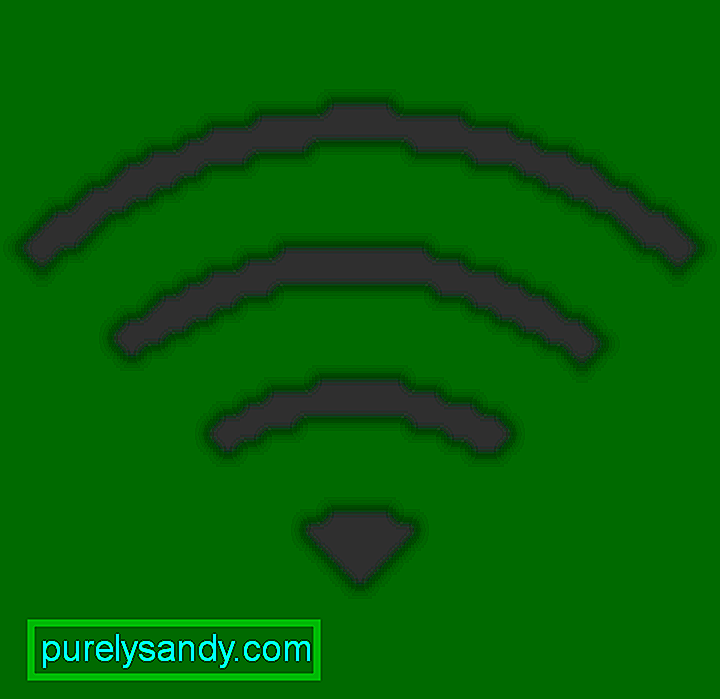 i menulinjen. Hvis Wi-Fi er slået fra, skal du klikke på
i menulinjen. Hvis Wi-Fi er slået fra, skal du klikke på 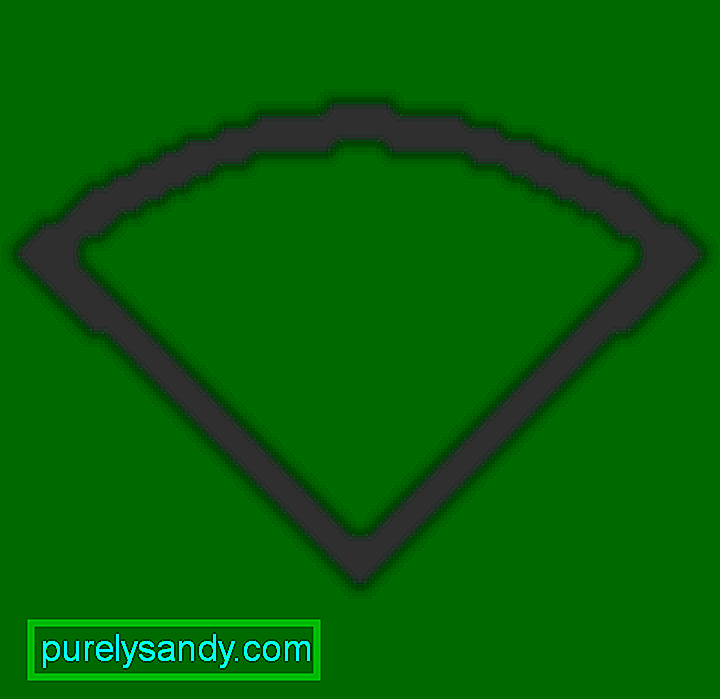 og derefter vælge Slå Wi-Fi til .
og derefter vælge Slå Wi-Fi til . Du kan også oprette forbindelse til et skjult netværk gennem disse trin:
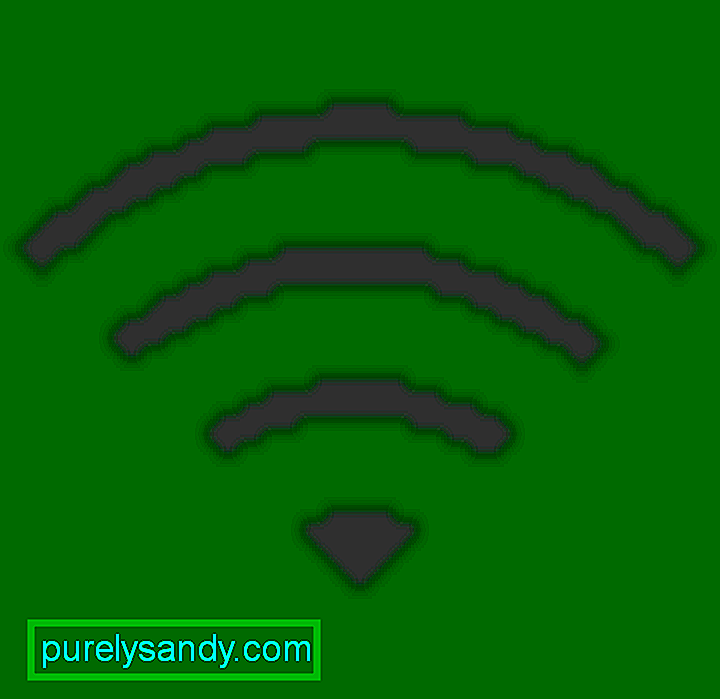 i menulinjen. Hvis Wi-Fi er slået fra, skal du vælge
i menulinjen. Hvis Wi-Fi er slået fra, skal du vælge 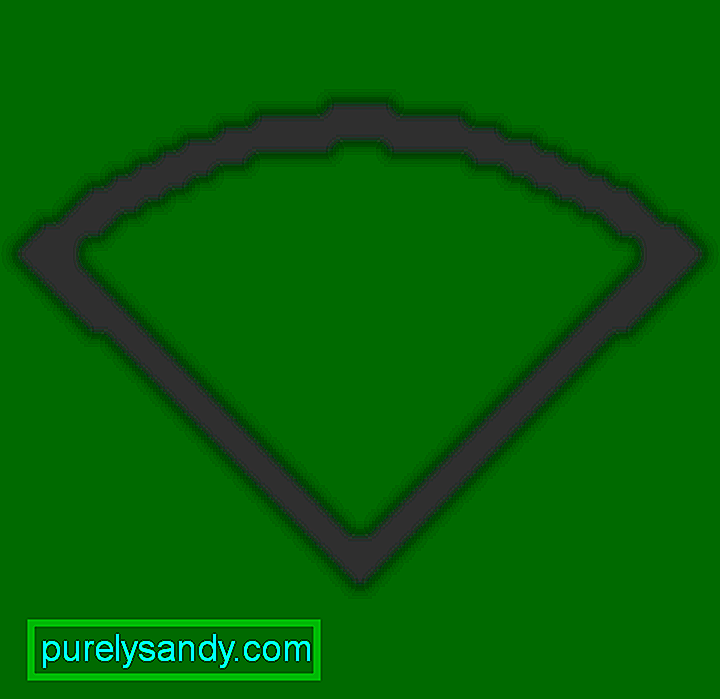 og vælge Slå Wi-Fi til .
og vælge Slå Wi-Fi til . Du kan også bruge et personligt hotspot. De fleste operatørplaner giver dig mulighed for at dele mobildataforbindelsen på din iPhone eller iPad med din Mac. Derudover kan du oprette forbindelse til internettet via en kabelforbindelse. Gør dette ved at forbinde et Ethernet-kabel mellem din router / modem og derefter Ethernet-porten på din computer. Bemærk dog, at nogle Mac'er kræver brug af en Ethernet-adapter.
Hjælp: Min MacBook Pro har langsom internetSå du finder faktisk ud af, at din MacBook Pro har en langsommere internetforbindelse end normalt. For mange brugere er en langsom forbindelse synonymt med en langsom maskine. Dette skyldes, at næsten alt, hvad de gør, fra at kontrollere e-mail til at udføre online-forskning kræver internetadgang.
Hvis din MacBook lider af gennemgang af internetforbindelse, så prøv disse grundlæggende kontrol:
- Kontroller dine netværksindstillinger - Det kan være uklart, om websider tager meget lang tid at indlæse, eller hvis din forbindelse er brudt. Følg disse trin:
- Vælg Apple-menu & gt; Systemindstillinger. Vælg derefter Netværk .
- Hit Hjælp mig & gt; Diagnostics , og vælg derefter din forbindelsestype.
- Klik på Fortsæt for at køre testene.
- Hvis der opstår et problem, skal du følge den anbefalede rådgivning fra Network Diagnostics-værktøjet til løsning af det.
- Se på din forbindelseshastighed - Du kan prøve Speedtest.net, Comcast Speed Test eller TestMySpeed.com, alt efter hvad du foretrækker eller finder relevant. Se på din internetregning, eller tjek med din udbyder, hvad din upload- og downloadhastighed skal være.
- Frakobl og tilslut dit modem igen - Træk stikket ud af dit modem, vent nogle ti sekunder , og sæt den derefter i igen. Vent på, at ting genstarter, og kontroller derefter din internethastighed igen.
- Test alle dine Mac-maskiner - Har du mere end en Mac? Det er smart at teste internethastigheden på dem alle. Hvis afmatningen kun sker en af dem, er problemet sandsynligvis begrænset til den Mac. Det kan for eksempel være en svag Wi-Fi-forbindelse, der fungerer som synderen.
Du kan også foretage fornuftige fejlfindingstrin for at løse det langsomme internet på din MacBook Pro. Overvej følgende:
- Genstart din MacBook - Blandt de enkle trin, du skal tage, er at genstarte din Mac. Dette kan potentielt kurere afmatningen, både i internetforbindelse og i selve computeren. Det tvinger baggrundsprocesser til at afslutte og frigør RAM.
- Frigør diskplads - Din computer kan ikke fungere i et anstændigt tempo (inklusive at have en brugbar internetforbindelse), hvis der ikke er ' t tilstrækkelig ledig plads på dit startdrev. Tjek diskbrug via Activity Monitor, søg efter og slet store filer, der ikke længere er nødvendige, og slet cache- og logfiler. Mens du er i gang, skal du rydde uønskede filer ved hjælp af et pålideligt Mac-rengøringsværktøj for at optimere hastighed og systemstabilitet.
- Brug fejlsikret tilstand - Fejlsikret tilstand fortæller dig, om problemet er forbundet til et startelement eller plugins. Dette løser normalt det aktuelle problem. Følg disse trin for at starte i sikker tilstand:
- Start eller genstart din maskine.
- Tryk og hold nede på Skift -tasten med det samme.
- Her vises Apple-logoet. Slip Shift, når du ser loginvinduet.
- Forlad sikker tilstand ved at genstarte din Mac uden at trykke på nogen taster under opstart.
- Kontroller, om dit antivirusprogram er Kører - De fleste større antivirussystemer kører konstant i baggrunden. De kan derefter sænke din maskine og endda påvirke din internethastighed.
- Luk unødvendige apps og browserfaner - Hvis din MacBook Pro har langsom internet, skal du kontrollere, om du har snesevis af apps og websteder åbne. Alle disse forsøger at oprette forbindelse til internettet for at opdatere og synkronisere og bremse din forbindelse. Hjemmesider kan endda begynde at hænge! Luk unødvendige apps og faner for at løse problemet.
- Aktivér trådløs sikkerhed - Hvis dit internet pludselig kører langsomt, skal du kontrollere, om du har aktiveret sikkerhedsindstillinger på din router. Hvis dette ikke er aktiveret, har dine naboer muligvis fri adgang, når du prøver at diagnosticere problemet. Konfigurer det højeste sikkerhedsniveau, og få en passende adgangskode, der ikke er så let at gætte.
- Brug et Ethernet-kabel - Hvis dit trådløse internet fungerer op, kan du muligvis vil overveje at oprette direkte forbindelse til routeren ved hjælp af et kabel. Faktisk opnår Wi-Fi ikke ofte den hastighed, som Ethernet kan. Dette skyldes dens afstand fra routeren, signaltab og relaterede faktorer. Tilslut bare din MacBook ved hjælp af et kabel, og se om dette øger hastigheden.
- Ring til din udbyder - Hvis intet meget ser ud til at fungere, er det måske tid til at ringe til din internetudbyder og diskutere problemet med dem. De kan hjælpe med at løse dine internetproblemer via fjernkommandoer eller et personligt besøg.
En kraftfuld MacBook Pro kan gøres ubrugelig, hvis den har meget langsom internetforbindelse. De fleste aktiviteter på din Mac i disse dage kræver sandsynligvis internetforbindelse, så det er et presserende problem at tackle. Prøv et af de fejlfindingstrin og rettelser, vi har opregnet ovenfor.
Har du en oplevelse med forbindelse på MacBook Pro langsommere end andre computere? Giv os besked i kommentarerne nedenfor!
YouTube Video.: Internetforbindelse på MacBook Pro langsommere end andre computere: Fejlfindingstrin, du kan prøve
09, 2025

